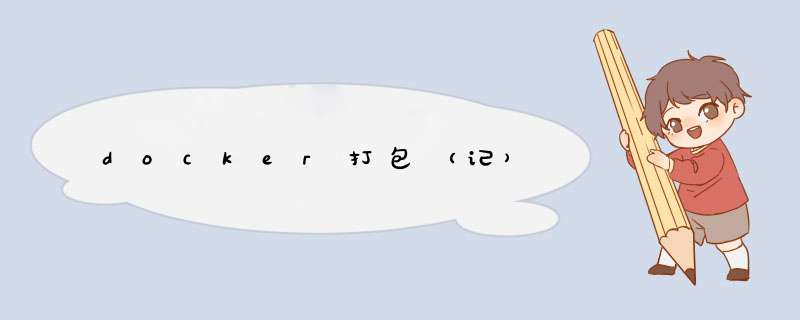
3、启动命令docker run -it -p 11000:8901 -p 8000:8000 -e USERNAME="test-wushaung" -v /data/docker/canace-agent/deploy:/deploy -v /data/docker/logs:/logs -d wushuang:latest
一、搭建 Docker 环境1. Linux 环境下安装
安装 / 升级你迟戚的Docker客户端
推荐安装1.10.0以上版本的Docker客户端,参考文档:Docker
配置镜像加速
如果您要拉取Docker官方的镜像,请先安装阿里云提供的Docker官方镜像加速:针对Docker客户端版本大于1.10.0的用户。
1. sudo mkdir -p /etc/docker
2. sudo tee /etc/docker/daemon.json <<-'EOF'
3. {
4. "registry-mirrors": ["http://hd1esep4.mirror.aliyuncs.com"]
5. }
6. EOF
7. sudo systemctl daemon-reload
8. sudo systemctl restart docker
登录后复制
2. Windows &Mac 环境下安装
安装 / 升级你的Docker客户端:
推荐安装1.10.0以上版本的Docker客户端,请访问官网安装地址Docker(Windows)或者 Docker(Mac)。
配置镜像加速
如果您要拉取Docker官方的镜像,请先安装阿里云提供的Docker官方镜像加速:针对Docker客户端版本大于1.10.0的用户。
a) 推荐做法是在厅册创建Linux虚拟机的时候,就将加速的地址配置进去。
1. docker-machine create --engine-registry-mirror=<your accelerate address>-d virtualbox default
2. docker-machine env default
3. ****eval**** "$(docker-machine env default)"
4. docker info
登录后复制
b) 如果您已经通过docker-machine创建了虚拟机的话,则需要通过登录机器修改配置。
首先,通过docker-machine ssh <machine-name>登录虚拟机。
然后,修改/var/lib/boot2docker/profile文件,将--registry-mirror=<your accelerate address>添加到EXTRA_ARGS中。
最后,执行sudo /etc/init.d/docker restart重启Docker服务就可以了。
二、制作 Doker 镜像
请参考Docker官方指导文档,链接:
Docker镜像制作
Dockerfile编写教程
Dockerfile最佳实践
三、上传 Docker 镜像
登录阿里云Docker Registry
sudo docker login --username=tb13414881 registry.cn-shanghai.aliyuncs.com
登录Registry的用户名是您的阿里云账号的全名,密码是您开通服务时设置的密码。您可以在镜像管理首页修改登录密码。
从Registry中拉取镜像
sudo docker pull [镜像仓库地址]:[镜像版本号码伏陵]
将镜像推送到Registry
1. sudo docker login --username=tb13414881
2. registry.cn-shanghai.aliyuncs.com
3. sudo docker tag [ImageId] [镜像仓库地址]:[镜像版本号]
4. sudo docker push [镜像仓库地址]:[镜像版本号]
请根据实际镜像信息替换示例中的ImageId、镜像仓库地址、镜像版本号参数。
选择合适的镜像仓库地址
从ECS推送镜像时,可以选择使用镜像仓库内网地址。推送速度将得到提升并且将不会损耗您的公网流量。
如果您使用的机器位于经典网络, 请使用 registry-internal.cn-shanghai.aliyuncs.com 作为Registry的域名登录,并作为镜像命名空间前缀。
如果您使用的机器位于VPC网络,请使用 registry-vpc.cn-shanghai.aliyuncs.com 作为Registry的域名登录,并作为镜像命名空间前缀。
示例
使用docker tag命令重命名镜像,并将它通过专有网络地址推送至Registry。
1. sudo docker images
2. REPOSITORY TAG IMAGE ID CREATED VIRTUAL SIZE
3. registry-vpc.cn-shanghai.aliyuncs.com 0.7-dfb6816 37bb9c63c8b2 7 days ago 37.89 MB
4. sudo docker tag 37bb9c63c8b2 registry-vpc.cn-shanghai.aliyuncs.com:0.7-dfb6816
登录后复制
使用docker images命令找到镜像,将该镜像名称中的域名部分变更为Registry专有网络地址。
如果添加了 application 插件的话,默认 gradle-docker 插件会添加一个 distDocker 的 gradle task,用来构建一个 包含所有程序文件 的 docker 镜像。
配置镜像名称和版本号
其中镜像的 tag 默认的构成为:项目组/应用名称:版本号
project.group:标准的 gradle 属性,如果不进行定义,插件默认会 省略 ${project.group} 这个属性。
applicationName:应用被容器化时的 名称。
tagVersion:可选属性,会作为镜像答缓的 标签。默认值为 project.version,如果未指定 project.version,则使用 latest 作为标记。
配置docker构建基础信息:
其中,baseImage 相当于 Dockerfile 中声明的 FROM。声明了在 构建镜像 是基于的 Image,maintainer 相当于 MAINTAINER ,声明了 镜像作者。如果声明了 registry 地址,插件在 镜像射生成后 可以自动 push 到该地址。其他的配置还包括 docker hub 的 地址、用户名 和 密码。
taskBuilder 的任务配置:
构建完成以后,项目根目录的 build/docker 文件夹下面会出现 Dockerfile 和 spring-boot-gradle-for-docker-1.0.jar 文件。其中,以上的 task 等同于以下的 Dockerfile。
如果觉的在 task 中编写 Dockerfile 替换脚本 非常别扭,也可以直接在 task 中指定 Dockfile 的 文件路径,直烂举键接使用已有的文件来生成镜像:
通过 file() 指定 task 使用位于 项目根目录 的 Dockerfile 来生产镜像。
gradle 首先会运行 本地测试,然后进行项目打包,进一步根饥巧据 docker-gradle 插件进行镜像构建。
等待出现 BUILD SUCCESSFUL 就表明任务运行成功。可以观察到镜像的名称为:
运行 docker images 查看本地镜像,进一步验证镜像构建成功。
在工程根目录下新建Dockerfile文件,内容如下:
欢迎分享,转载请注明来源:内存溢出

 微信扫一扫
微信扫一扫
 支付宝扫一扫
支付宝扫一扫
评论列表(0条)